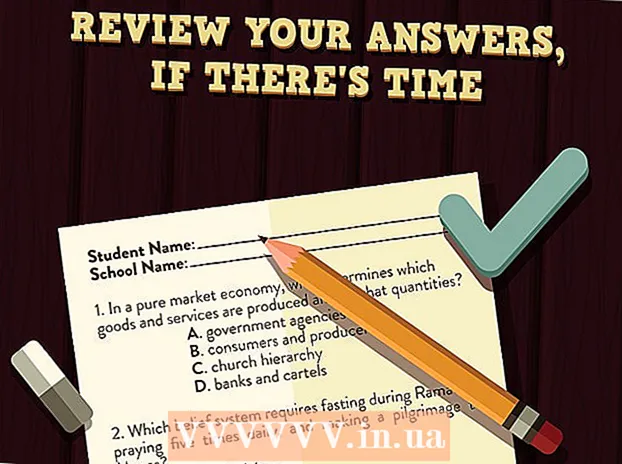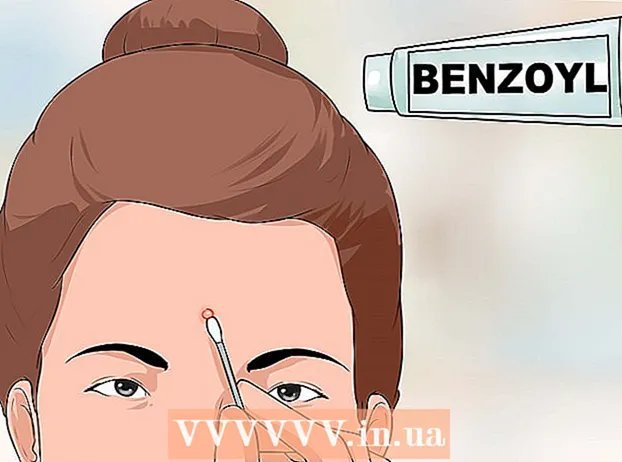ກະວີ:
Gregory Harris
ວັນທີຂອງການສ້າງ:
11 ເດືອນເມສາ 2021
ວັນທີປັບປຸງ:
1 ເດືອນກໍລະກົດ 2024
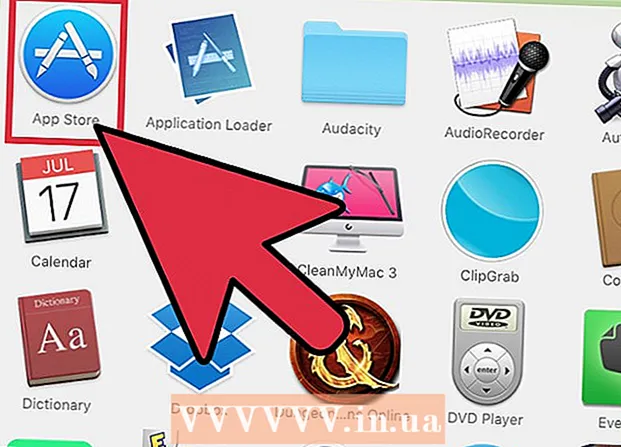
ເນື້ອຫາ
- ຂັ້ນຕອນ
- ວິທີທີ່ 1 ຈາກ 2: ວິທີການປ່ຽນລະຫັດຜ່ານ Apple ID
- ວິທີທີ່ 2 ຂອງ 2: ວິທີຕັ້ງລະຫັດຜ່ານ Apple ID ຄືນໃ່
- ຄໍາແນະນໍາ
- ຄຳ ເຕືອນ
Apple ID ຂອງເຈົ້າລວມມີທີ່ຢູ່ອີເມລ Apple Apple ແລະລະຫັດຜ່ານຂອງເຈົ້າ. ຕ້ອງການຕົວລະບຸອັນນີ້ເພື່ອຮັບການບໍລິການພ້ອມກັນຈາກຫຼາຍອຸປະກອນ (ໂທລະສັບ, ແທັບເລັດແລະຄອມພິວເຕີ). ເຈົ້າຕ້ອງໃສ່ລະຫັດ Apple ID ຂອງເຈົ້າເພື່ອໃຊ້ບໍລິການ Apple ໃor່ຫຼືຊື້ແອັບຈາກ App Store. ເຈົ້າສາມາດປ່ຽນລະຫັດຜ່ານ Apple ID ຂອງເຈົ້າໂດຍກົງຢູ່ໃນ iPhone ຂອງເຈົ້າ; ເຈົ້າສາມາດຕັ້ງລະຫັດ Apple ID ຂອງເຈົ້າຄືນໃif່ໄດ້ຖ້າເຈົ້າລືມມັນ. ຈື່ໄວ້ວ່າການປ່ຽນລະຫັດຜ່ານ Apple ID ຂອງເຈົ້າແຕກຕ່າງຈາກການປ່ຽນລະຫັດໂທລະສັບຂອງເຈົ້າ.
ຂັ້ນຕອນ
ວິທີທີ່ 1 ຈາກ 2: ວິທີການປ່ຽນລະຫັດຜ່ານ Apple ID
 1 ເປີດແອັບການຕັ້ງຄ່າ iPhone. ແຕະໄອຄອນເກຍສີເທົາຢູ່ໃນ ໜ້າ ຈໍຫຼັກ.
1 ເປີດແອັບການຕັ້ງຄ່າ iPhone. ແຕະໄອຄອນເກຍສີເທົາຢູ່ໃນ ໜ້າ ຈໍຫຼັກ.  2 ເລື່ອນລົງໄປຊອກຫາຕົວເລືອກ iTunes & App Store ແລະແຕະມັນ. ມັນຢູ່ໃນພາກ "iCloud".
2 ເລື່ອນລົງໄປຊອກຫາຕົວເລືອກ iTunes & App Store ແລະແຕະມັນ. ມັນຢູ່ໃນພາກ "iCloud".  3 ກົດ Apple ID ຢູ່ເທິງສຸດຂອງ ໜ້າ ຈໍ.
3 ກົດ Apple ID ຢູ່ເທິງສຸດຂອງ ໜ້າ ຈໍ. 4 ແຕະຕົວເລືອກເບິ່ງ Apple ID. ລະບົບຈະຖາມຫາລະຫັດ Apple ID ຂອງເຈົ້າ.
4 ແຕະຕົວເລືອກເບິ່ງ Apple ID. ລະບົບຈະຖາມຫາລະຫັດ Apple ID ຂອງເຈົ້າ.  5 ໃສ່ລະຫັດ Apple ID ຂອງເຈົ້າ. ປ້ອນລະຫັດຜ່ານທີ່ເຈົ້າໃຊ້ເພື່ອເຂົ້າໃຊ້ບໍລິການຂອງ Apple ເຊັ່ນ: iTunes ແລະ App Store.
5 ໃສ່ລະຫັດ Apple ID ຂອງເຈົ້າ. ປ້ອນລະຫັດຜ່ານທີ່ເຈົ້າໃຊ້ເພື່ອເຂົ້າໃຊ້ບໍລິການຂອງ Apple ເຊັ່ນ: iTunes ແລະ App Store.  6 ກົດ Apple ID ຢູ່ເທິງສຸດຂອງ ໜ້າ ຈໍ. ໜ້າ ບັນຊີ Apple ID ຈະເປີດ.
6 ກົດ Apple ID ຢູ່ເທິງສຸດຂອງ ໜ້າ ຈໍ. ໜ້າ ບັນຊີ Apple ID ຈະເປີດ.  7 ເຂົ້າສູ່ລະບົບດ້ວຍທີ່ຢູ່ອີເມລ Apple Apple ID ຂອງເຈົ້າແລະລະຫັດຜ່ານ. ໃສ່ທີ່ຢູ່ແລະລະຫັດຜ່ານທີ່ເຈົ້າໃຊ້ເພື່ອເຂົ້າສູ່ລະບົບການບໍລິການເຊັ່ນ iTunes ແລະ App Store.
7 ເຂົ້າສູ່ລະບົບດ້ວຍທີ່ຢູ່ອີເມລ Apple Apple ID ຂອງເຈົ້າແລະລະຫັດຜ່ານ. ໃສ່ທີ່ຢູ່ແລະລະຫັດຜ່ານທີ່ເຈົ້າໃຊ້ເພື່ອເຂົ້າສູ່ລະບົບການບໍລິການເຊັ່ນ iTunes ແລະ App Store.  8 ກົດ "ໄປ" ຢູ່ເທິງແປ້ນພິມຂອງເຈົ້າເພື່ອໄປຫາບັນຊີຂອງເຈົ້າ.
8 ກົດ "ໄປ" ຢູ່ເທິງແປ້ນພິມຂອງເຈົ້າເພື່ອໄປຫາບັນຊີຂອງເຈົ້າ. 9 ໄປທີ່ແຖບ "ຄວາມປອດໄພ". ເມນູທີ່ມີ ຄຳ ຖາມຄວາມປອດໄພຈະເປີດຂຶ້ນ.
9 ໄປທີ່ແຖບ "ຄວາມປອດໄພ". ເມນູທີ່ມີ ຄຳ ຖາມຄວາມປອດໄພຈະເປີດຂຶ້ນ.  10 ໃສ່ ຄຳ ຕອບໃຫ້ກັບ ຄຳ ຖາມຄວາມປອດໄພຂອງເຈົ້າຢູ່ໃນສາຍທີ່ເappropriateາະສົມ. ອັນນີ້ຈະໃຫ້ການເຂົ້າຫາແຖບຄວາມປອດໄພບ່ອນທີ່ເຈົ້າສາມາດປ່ຽນລະຫັດຜ່ານຂອງເຈົ້າໄດ້.
10 ໃສ່ ຄຳ ຕອບໃຫ້ກັບ ຄຳ ຖາມຄວາມປອດໄພຂອງເຈົ້າຢູ່ໃນສາຍທີ່ເappropriateາະສົມ. ອັນນີ້ຈະໃຫ້ການເຂົ້າຫາແຖບຄວາມປອດໄພບ່ອນທີ່ເຈົ້າສາມາດປ່ຽນລະຫັດຜ່ານຂອງເຈົ້າໄດ້.  11 ກົດປ່ຽນລະຫັດຜ່ານ.
11 ກົດປ່ຽນລະຫັດຜ່ານ. 12 ກະລຸນາໃສ່ລະຫັດຜ່ານປະຈຸບັນຂອງທ່ານແລະຫຼັງຈາກນັ້ນໃສ່ລະຫັດລັບໃຫມ່. ເຮັດອັນນີ້ຕາມສາຍທີ່ເappropriateາະສົມ. ລະຫັດລັບໃmust່ຕ້ອງໄດ້ປ້ອນເຂົ້າສອງເທື່ອ.
12 ກະລຸນາໃສ່ລະຫັດຜ່ານປະຈຸບັນຂອງທ່ານແລະຫຼັງຈາກນັ້ນໃສ່ລະຫັດລັບໃຫມ່. ເຮັດອັນນີ້ຕາມສາຍທີ່ເappropriateາະສົມ. ລະຫັດລັບໃmust່ຕ້ອງໄດ້ປ້ອນເຂົ້າສອງເທື່ອ.  13 ແຕະປ່ຽນລະຫັດຜ່ານ. ລະຫັດຜ່ານຈະຖືກປ່ຽນ.
13 ແຕະປ່ຽນລະຫັດຜ່ານ. ລະຫັດຜ່ານຈະຖືກປ່ຽນ.  14 ອັບເດດຂໍ້ມູນປະຈໍາຕົວ Apple ID ຂອງເຈົ້າຢູ່ໃນທຸກອຸປະກອນແລະການບໍລິການທີ່ເຈົ້າໃຊ້. ອັນນີ້ລວມເຖິງໂທລະສັບ, ແທັບເລັດ, ຄອມພິວເຕີ, iTunes, ແລະ App Store.
14 ອັບເດດຂໍ້ມູນປະຈໍາຕົວ Apple ID ຂອງເຈົ້າຢູ່ໃນທຸກອຸປະກອນແລະການບໍລິການທີ່ເຈົ້າໃຊ້. ອັນນີ້ລວມເຖິງໂທລະສັບ, ແທັບເລັດ, ຄອມພິວເຕີ, iTunes, ແລະ App Store.
ວິທີທີ່ 2 ຂອງ 2: ວິທີຕັ້ງລະຫັດຜ່ານ Apple ID ຄືນໃ່
 1 ໄປທີ່ ໜ້າ ບັນຊີຂອງເຈົ້າ Apple ID. ໃຊ້ວິທີນີ້ຖ້າເຈົ້າລືມລະຫັດຜ່ານຂອງເຈົ້າ - ເຈົ້າຈໍາເປັນຕ້ອງຕັ້ງມັນໃon່ຢູ່ໃນເວັບໄຊທ Apple ID.
1 ໄປທີ່ ໜ້າ ບັນຊີຂອງເຈົ້າ Apple ID. ໃຊ້ວິທີນີ້ຖ້າເຈົ້າລືມລະຫັດຜ່ານຂອງເຈົ້າ - ເຈົ້າຈໍາເປັນຕ້ອງຕັ້ງມັນໃon່ຢູ່ໃນເວັບໄຊທ Apple ID.  2 ຄລິກລືມລະຫັດ Apple ຫຼືລະຫັດຜ່ານ?"ພາຍໃຕ້ເສັ້ນສໍາລັບການເຂົ້າຂໍ້ມູນປະຈໍາຕົວ.
2 ຄລິກລືມລະຫັດ Apple ຫຼືລະຫັດຜ່ານ?"ພາຍໃຕ້ເສັ້ນສໍາລັບການເຂົ້າຂໍ້ມູນປະຈໍາຕົວ.  3 ໃສ່ Apple ID ຂອງເຈົ້າໃສ່ໃນແຖວທີ່ເາະສົມ. ໃສ່ທີ່ຢູ່ອີເມລ you ທີ່ເຈົ້າໃຊ້ເພື່ອລົງຊື່ເຂົ້າຫາ ໜ້າ Apple ID ແລະສໍາລັບການບໍລິການໃApple່ຂອງ Apple.
3 ໃສ່ Apple ID ຂອງເຈົ້າໃສ່ໃນແຖວທີ່ເາະສົມ. ໃສ່ທີ່ຢູ່ອີເມລ you ທີ່ເຈົ້າໃຊ້ເພື່ອລົງຊື່ເຂົ້າຫາ ໜ້າ Apple ID ແລະສໍາລັບການບໍລິການໃApple່ຂອງ Apple.  4 ເລືອກຕົວເລືອກ "ຮັບຂໍ້ຄວາມທາງອີເມລ". Apple ຈະສົ່ງອີເມວໃຫ້ເຈົ້າພ້ອມກັບລິ້ງເພື່ອປ່ຽນລະຫັດຜ່ານຂອງເຈົ້າຄືນໃ່.
4 ເລືອກຕົວເລືອກ "ຮັບຂໍ້ຄວາມທາງອີເມລ". Apple ຈະສົ່ງອີເມວໃຫ້ເຈົ້າພ້ອມກັບລິ້ງເພື່ອປ່ຽນລະຫັດຜ່ານຂອງເຈົ້າຄືນໃ່. - ເຈົ້າຍັງສາມາດຕອບຄໍາຖາມຄວາມປອດໄພທີ່ເຈົ້າເລືອກໄດ້ເມື່ອເຈົ້າສ້າງ Apple ID ຂອງເຈົ້າ.
 5 ຄລິກສືບຕໍ່. ອີເມລ will ຈະຖືກສົ່ງໄປຫາທີ່ຢູ່ອີເມລ your ຂອງເຈົ້າທີ່ມີການເຊື່ອມຕໍ່ເພື່ອປ່ຽນລະຫັດຜ່ານຂອງເຈົ້າ.
5 ຄລິກສືບຕໍ່. ອີເມລ will ຈະຖືກສົ່ງໄປຫາທີ່ຢູ່ອີເມລ your ຂອງເຈົ້າທີ່ມີການເຊື່ອມຕໍ່ເພື່ອປ່ຽນລະຫັດຜ່ານຂອງເຈົ້າ.  6 ເປີດກ່ອງຈົດາຍຂອງເຈົ້າ.
6 ເປີດກ່ອງຈົດາຍຂອງເຈົ້າ. 7 ຊອກຫາແລະເປີດຈົດfromາຍຈາກ Apple. ຫົວຂໍ້ຂອງອີເມລ be ຈະເປັນ "ວິທີການຕັ້ງລະຫັດຜ່ານ Apple ID ຂອງເຈົ້າຄືນໃ່".
7 ຊອກຫາແລະເປີດຈົດfromາຍຈາກ Apple. ຫົວຂໍ້ຂອງອີເມລ be ຈະເປັນ "ວິທີການຕັ້ງລະຫັດຜ່ານ Apple ID ຂອງເຈົ້າຄືນໃ່". - ຖ້າເຈົ້າຍັງບໍ່ໄດ້ຮັບອີເມວພາຍໃນສອງສາມນາທີ, ເບິ່ງໃນໂຟນເດີສະແປມຂອງເຈົ້າ (ແລະໂຟນເດີອັບເດດ Gmail ຂອງເຈົ້າ). ຕົວກອງຂອງການບໍລິການອີເມລ some ບາງອັນແມ່ນເກີດຂຶ້ນໂດຍຕົວອັກສອນຈາກ Apple.
 8 ຄລິກທີ່ລິ້ງ "ຕັ້ງໃNow່ດຽວນີ້" ທີ່ເຈົ້າຈະພົບໃນອີເມວ. ເຈົ້າຈະຖືກນໍາໄປຫາ ໜ້າ ຕັ້ງລະຫັດຜ່ານບັນຊີ Apple; ຢູ່ໃນ ໜ້າ ນີ້, ເຈົ້າສາມາດໃສ່ລະຫັດໃnew່ໄດ້.
8 ຄລິກທີ່ລິ້ງ "ຕັ້ງໃNow່ດຽວນີ້" ທີ່ເຈົ້າຈະພົບໃນອີເມວ. ເຈົ້າຈະຖືກນໍາໄປຫາ ໜ້າ ຕັ້ງລະຫັດຜ່ານບັນຊີ Apple; ຢູ່ໃນ ໜ້າ ນີ້, ເຈົ້າສາມາດໃສ່ລະຫັດໃnew່ໄດ້.  9 ໃສ່ລະຫັດລັບໃyour່ຂອງເຈົ້າສອງຄັ້ງ. ເຮັດອັນນີ້ເພື່ອໃຫ້ແນ່ໃຈວ່າລະຫັດຜ່ານກົງກັນ.
9 ໃສ່ລະຫັດລັບໃyour່ຂອງເຈົ້າສອງຄັ້ງ. ເຮັດອັນນີ້ເພື່ອໃຫ້ແນ່ໃຈວ່າລະຫັດຜ່ານກົງກັນ.  10 ໃຫ້ຄລິກໃສ່ "ປັບລະຫັດຜ່ານ". ລະຫັດຜ່ານຈະຖືກປ່ຽນ.
10 ໃຫ້ຄລິກໃສ່ "ປັບລະຫັດຜ່ານ". ລະຫັດຜ່ານຈະຖືກປ່ຽນ.  11 ອັບເດດຂໍ້ມູນປະຈໍາຕົວ Apple ID ຂອງເຈົ້າຢູ່ໃນທຸກອຸປະກອນແລະການບໍລິການທີ່ເຈົ້າໃຊ້. ອັນນີ້ລວມເຖິງໂທລະສັບ, ແທັບເລັດ, ຄອມພິວເຕີ, iTunes, ແລະ App Store.
11 ອັບເດດຂໍ້ມູນປະຈໍາຕົວ Apple ID ຂອງເຈົ້າຢູ່ໃນທຸກອຸປະກອນແລະການບໍລິການທີ່ເຈົ້າໃຊ້. ອັນນີ້ລວມເຖິງໂທລະສັບ, ແທັບເລັດ, ຄອມພິວເຕີ, iTunes, ແລະ App Store.
ຄໍາແນະນໍາ
- ຖ້າເຈົ້າລືມລະຫັດຜ່ານປະຈຸບັນຂອງເຈົ້າຫຼືຄໍາຖາມຄວາມປອດໄພຂອງເຈົ້າ, ກະລຸນາໃຊ້ລິ້ງຢູ່ໃນອີເມລ to ເພື່ອຕັ້ງພວກມັນຄືນໃ່.
ຄຳ ເຕືອນ
- ລະຫັດຜ່ານຄວນຈະແຂງແຮງແລະຈື່ໄດ້ງ່າຍ. ລວມເອົາຕົວອັກສອນ, ຕົວເລກແລະສັນຍາລັກເຂົ້າຢູ່ໃນລະຫັດຜ່ານຂອງເຈົ້າເພື່ອວ່າບໍ່ມີໃຜສາມາດຫັກມັນໄດ້.